- Зохиолч Jason Gerald [email protected].
- Public 2024-01-15 08:20.
- Хамгийн сүүлд өөрчлөгдсөн 2025-01-23 12:27.
Энэхүү wikiHow нь iPhone ашиглан худалдаж авсан хөгжмөө iTunes ашиглан компьютерт хэрхэн шилжүүлэх, мөн худалдаж авсан хөгжмөө компьютер дээрээ хэрхэн дахин татаж авахыг заадаг.
Алхам
2 -ийн 1 -р арга: Хөгжим шилжүүлэх
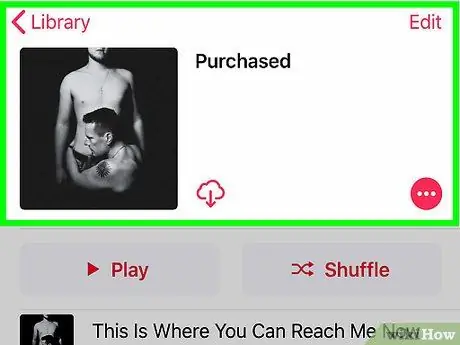
Алхам 1. Та шилжүүлэхийг хүсч буй хөгжмөө худалдаж авсан эсэхээ шалгаарай
IPhone -оосоо компьютерийн хатуу диск рүү зөөвөрлөхийн тулд та хөгжмийг iTunes номын санд утсан дээрээ татаж авсан байх ёстой.
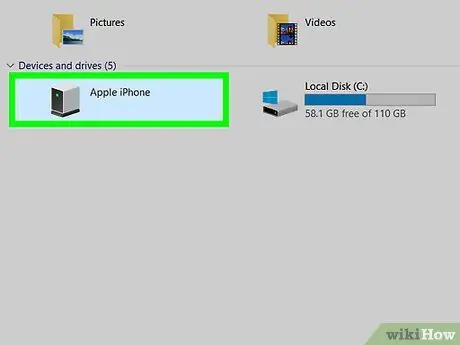
Алхам 2. iPhone -ийг компьютерт холбоно уу
Цэнэглэх кабелийн нэг үзүүрийг iPhone руу, нөгөө үзүүрийг (USB төгсгөл) компьютерийн USB порт руу холбоно уу.
Хэрэв та Mac компьютертэй iPhone 7 (эсвэл түүнээс өмнөх) цэнэглэгч ашиглаж байгаа бол утсаа компьютерт холбохын тулд USB-C цэнэглэгч кабель худалдаж авах шаардлагатай болно
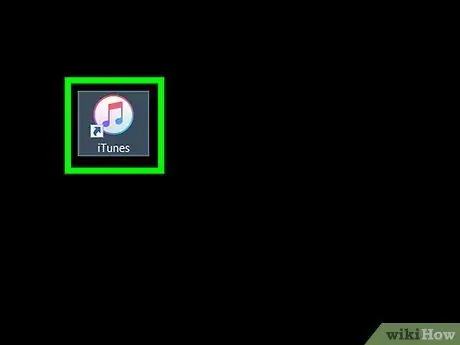
Алхам 3. iTunes -ийг нээнэ үү
Энэхүү програмын дүрс тэмдгийг цагаан дэвсгэр дээр өнгөлөг хөгжмийн тэмдэглэлээр тэмдэглэсэн болно. ITunes цонх хэдхэн секундын дараа дэлгэц дээр гарч ирнэ.
Хэрэв та iTunes -ийг шинэчлэхийг хүсч байвал "дээр дарна уу. Татаж авах "ITunes шинэчлэлтийг дуустал хүлээнэ үү. Дараагийн алхам руу орохын өмнө та компьютераа дахин эхлүүлэх хэрэгтэй болно.
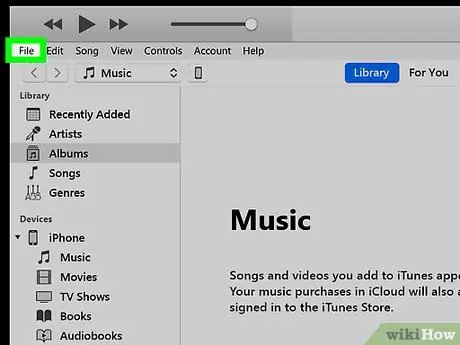
Алхам 4. Файл дээр дарна уу
Энэ нь iTunes цонхны зүүн дээд буланд (Windows) эсвэл дэлгэцийн дээд хэсэгт байрлах цэсний мөрөнд (Mac) байрладаг.
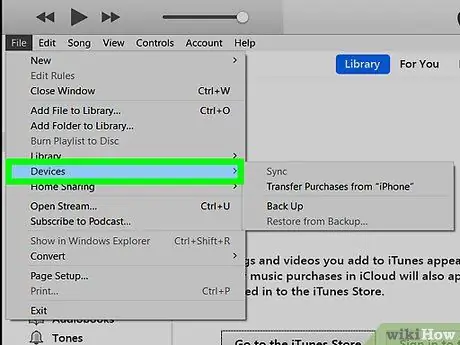
Алхам 5. Төхөөрөмжүүдийг сонгоно уу
Энэ нь унах цэсийн доод талд байна Файл ”.
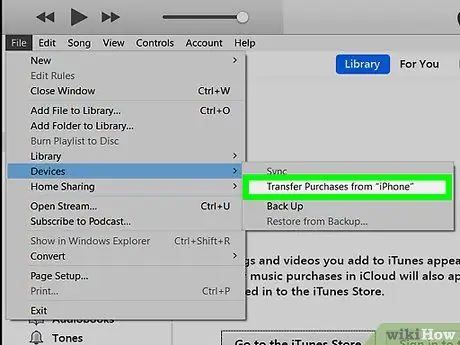
Алхам 6. [Таны нэр] дээрээс Худалдан авалт шилжүүлэх дээр дарна уу
"[Таны нэр]" гэхийн оронд iPhone -ийн нэрийг дэлгэц дээр харуулах болно. Хөгжмийг компьютерт шилжүүлэхийн тулд энэ сонголтыг дарна уу.
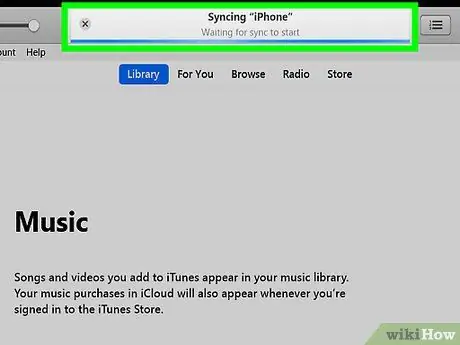
Алхам 7. Худалдан авсан хөгжмийг компьютерт шилжүүлж дуустал хүлээнэ үү
Шилжүүлэх үйл явц нь таны илгээхийг хүсч буй хөгжмийн хэмжээнээс хамаарч хэдэн секундээс хэдэн минут хүртэл үргэлжилж болно.
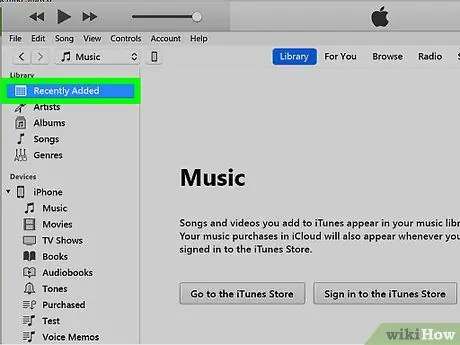
Алхам 8. Саяхан нэмсэн дээр дарна уу
Энэ таб нь iTunes цонхны зүүн талд байна. Үүний дараа шинээр нэмэгдсэн хөгжмийн жагсаалт гарч ирнэ.
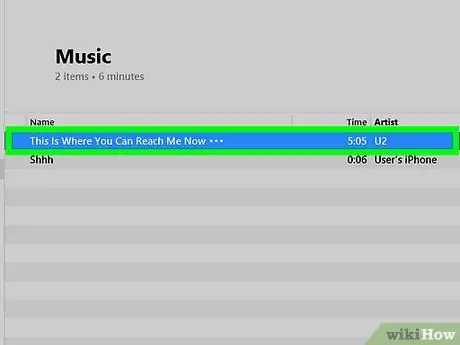
Алхам 9. Хадгалахыг хүсч буй хөгжмөө олоорой
Компьютер дээрээ татаж авахыг хүссэн хөгжмөө олохын тулд та жагсаалтыг дээш доош гүйлгэх хэрэгтэй болно.
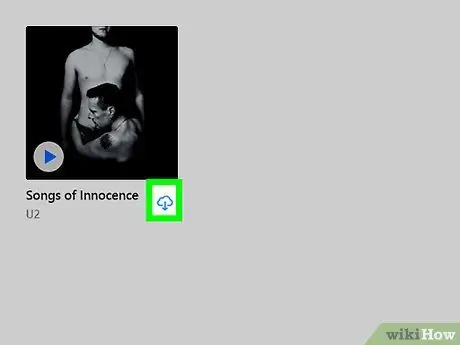
Алхам 10. "Татаж авах" дээр дарна уу.
Энэ товчлуур нь таны хүссэн дууны (эсвэл цомгийн) баруун талд байна. Үүний дараа хөгжмийг iTunes -ээс компьютерт татаж авах бөгөөд ингэснээр та хүссэн үедээ ашиглах эсвэл тоглох боломжтой хөгжмийн хуулбарыг компьютер дээрээ авах боломжтой болно.
- Хэрэв та дүрс/товчлуурыг харахгүй бол " Татаж авах ", Хөгжмийн файлыг компьютер дээр аль хэдийн хадгалсан болно.
- Та компьютер дээрээ хөгжим хадгалах байршил/хавтасыг нээж, дууг сонгоод "" дээр дарна уу. Файл, сонгоно уу " Windows Explorer дээр харуулах "(Windows) эсвэл" Finder дээр харуулах (Mac).
2-ийн 2-р арга: Худалдан авсан хөгжмийг дахин татаж авах
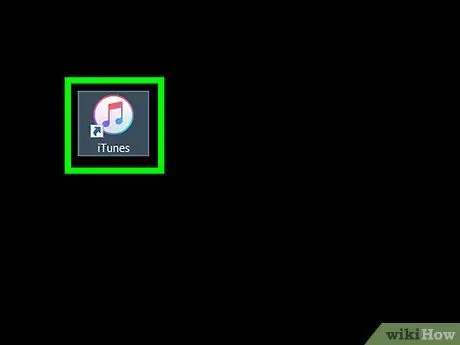
Алхам 1. iTunes -ийг нээнэ үү
Энэхүү програмын дүрс нь цагаан дэвсгэр дээр өнгөлөг хөгжмийн тэмдэглэл шиг харагдаж байна. Хэрэв та iPhone эсвэл iTunes -ээсээ санамсаргүй байдлаар хөгжим устгасан бол тухайн хөгжим худалдаж авдаг акаунт руу нэвтэрсэн л бол дахин татаж авах боломжтой.
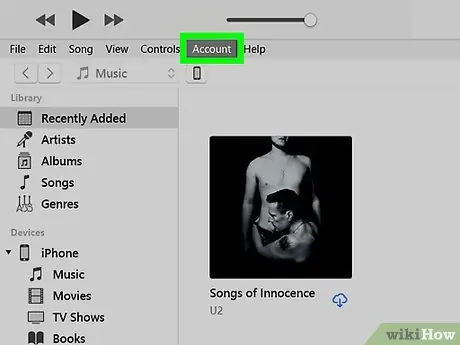
Алхам 2. Та зөв акаунт ашиглан нэвтэрсэн эсэхээ шалгаарай
Сонголт дээр дарна уу Бүртгэл ITunes (Windows) цонхны дээд талд эсвэл дэлгэцийн дээд хэсэгт байгаа товчлуурыг дараад одоо ажиллаж байгаа дансыг харна уу. Энэ данс нь iPhone дээр ашигласан данстай тохирч байх ёстой.
- Хэрэв ашигласан данс буруу байвал линк дээр дарна уу. Гарах…, дараа нь сонгоно уу " Нэвтрэх "Гэж оруулаад Apple ID имэйл хаяг, нууц үгээ оруулна уу.
- Хэрэв одоогоор данс ашиглаагүй байгаа бол "холбоос дээр дарна уу. Нэвтрэх "Гэж оруулаад Apple ID имэйл хаяг болон дансны нууц үгээ оруулна уу.
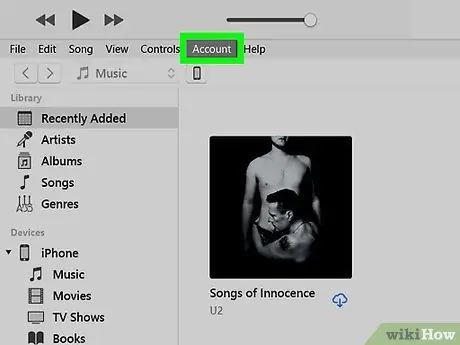
Алхам 3. Дансны товчийг дахин дарна уу
Үүний дараа унах цэс гарч ирнэ.
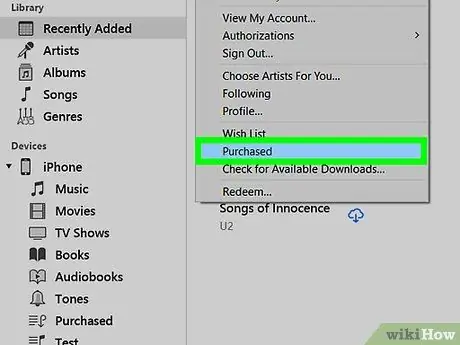
Алхам 4. Худалдан авагдсан дээр дарна уу
Энэ нь унах цэсийн доод талд байна. Үүний дараа таныг "iTunes Store" таб руу аваачна.
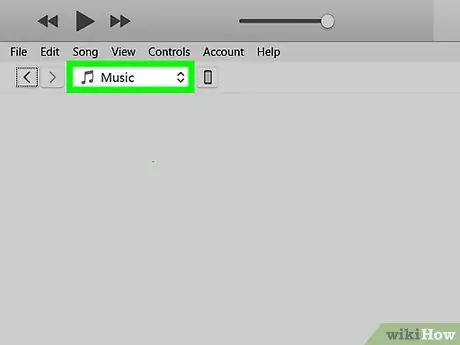
Алхам 5. Хөгжим таб дээр дарна уу
Энэ нь iTunes цонхны баруун дээд буланд байна.
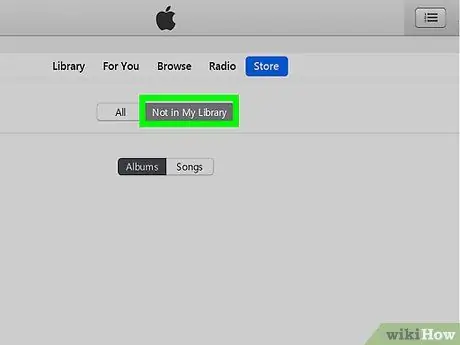
Алхам 6. Миний номын санд байхгүй табыг дарна уу
Энэ таб нь iTunes хуудасны дээд талд байна. Дарсны дараа таны худалдаж авсан бүх дууны жагсаалт гарч ирэх болно (гэхдээ таны iTunes санд хадгалагдаагүй болно).
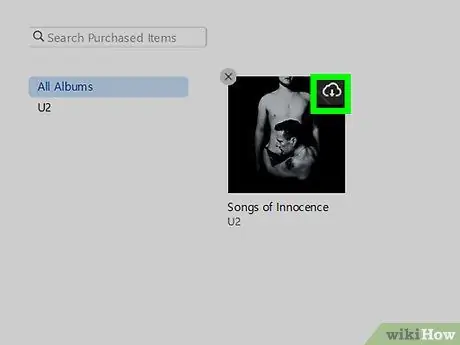
Алхам 7. "Татаж авах" дээр дарна уу.
Дахин татаж авахыг хүссэн дуу эсвэл цомгийн баруун дээд буланд байгаа. Үүний дараа дуу эсвэл төгсөгчийг таны компьютерт дахин татаж авах болно.






